电脑windows7系统安装版下载教程
- 分类:Win7 教程 回答于: 2022年12月26日 11:12:00
工具/原料:
系统版本:win7
品牌型号:华硕无双
软件版本:小白一键重装系v6.2.32
方法/步骤:
方法一:小白一键重装系统安装版下载教程
1、下载小白一键重装系统点开软件选择“windows7 32位 旗舰版”点击“安装此程序”。

2、等待系统安装,期间电脑不要休眠及断电。

3、环境部署完成后,点击“立即重启”。

4、重启页面点击第二个“XiaoBai PE-MSDN Online Install Mode”.进入系统。
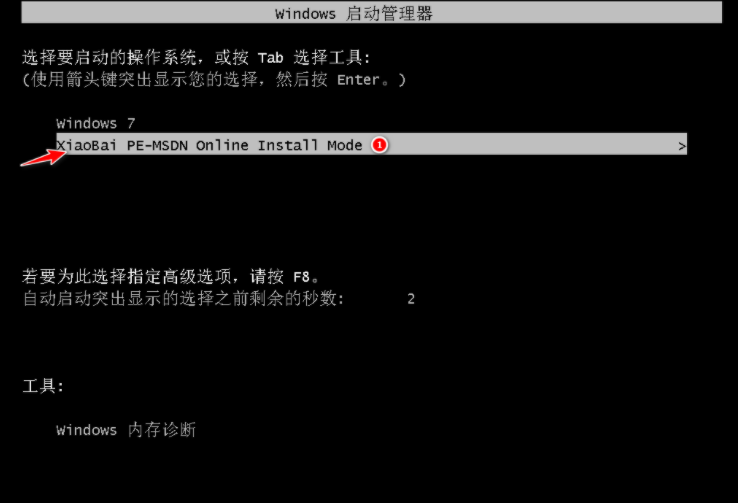
5、继续等待安装系统。弹出引导修复工具窗时,默认选择修复C盘。

6、安装完毕后,我们点击“立即重启”。重启后再点击“windows7”系统。

7、进入到我们的win7系统桌面,win7系统安装完成。
方法二:小白三步装机安装版下载教程
1.电脑上打开小白三步装机版软件,进入页面后,选择win7系统,点击立即重装。

2.然后会开始下载系统镜像,不要 断电断网。
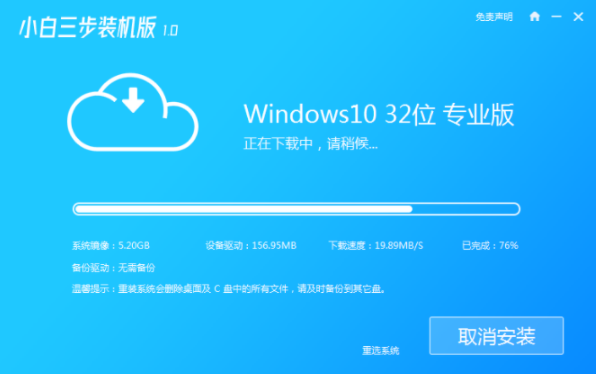
3.安装部署完成后点击立即重启。
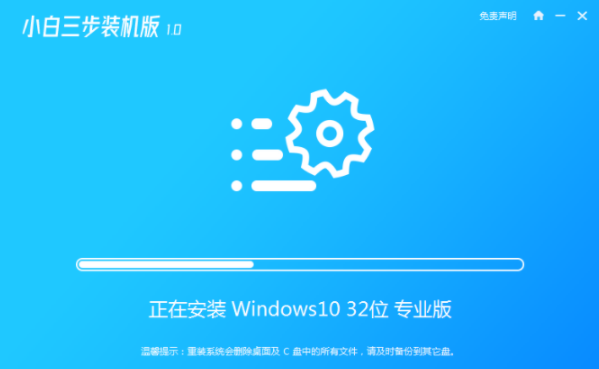
4.重启后在菜单中使用方向键上下选择xiaobai-pe系统回车进入Windows PE系统。

5.在 PE 系统中,便开始自动安装win7系统。
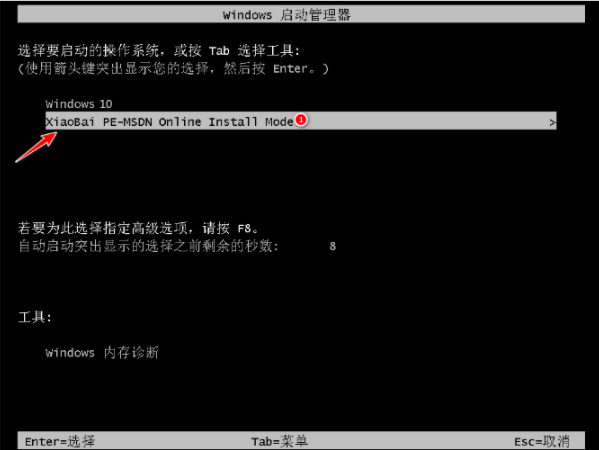
6.等待安装完成,再次重启电脑。

7.重启之后,最后进入到windows7系统。
总结:以上就是小编今天给大家推荐的电脑windows7系统安装版下载教程,如果恰好有需要的网友可以按步骤操作,希望可以剋很好的帮助到大家哦!
 有用
26
有用
26


 小白系统
小白系统


 1000
1000 1000
1000 1000
1000 1000
1000 1000
1000 1000
1000 1000
1000 1000
1000 1000
1000 1000
1000猜您喜欢
- 电脑win7安装win10系统的详细教程..2021/06/14
- 手把手教你win7怎么完全重置电脑..2023/04/20
- win7快速启动栏,小编教你Win7如何添加..2018/06/02
- 如何设置主页,小编教你怎么设置浏览器..2018/06/13
- 电脑无法安装win7系统怎么办..2020/04/09
- Win7纯净版安装指南2023/11/02
相关推荐
- win8如何降级安装win72023/11/09
- 针式打印机设置,小编教你针式打印机怎..2018/07/27
- 细说win7怎么打开隐藏文件夹..2018/11/01
- 8139网卡驱动,小编教你8139网卡驱动..2018/03/10
- 笔记本键盘错乱,小编教你笔记本键盘按..2018/01/09
- 电脑怎样重装系统win7旗舰版..2022/06/21














 关注微信公众号
关注微信公众号



